Werbung
 Der Humorist Andy Rooney witzelte einmal: "Computer machen es einfacher, viele Dinge zu tun, aber die meisten Dinge, die sie erleichtern, müssen nicht getan werden."
Der Humorist Andy Rooney witzelte einmal: "Computer machen es einfacher, viele Dinge zu tun, aber die meisten Dinge, die sie erleichtern, müssen nicht getan werden."
Vielleicht war er ein früher Verfechter der Einfachheit. Seit er diese Beobachtung gemacht hat, hat die Welt einen Sprung nach vorne gemacht, ebenso wie die Computertechnologie. Wenn wir den Razzmatazz der Technologie analysieren, wurde das Leben in gewisser Weise einfacher. Die Einführung neuer Apps und Software-Suiten treibt die Produktivitäts-Agenda weiter voran. Was wären Windows-Tipps und -Tricks oder Firefox-Add-Ons ohne diese zentrale Idee?
Und wir suchen weiterhin nach produktiven Wegen, um die gleichen alten Dinge zu tun. Sogar eine einfache Sache wie das Öffnen einer Datei oder das Speichern in Standardspeicherorten kann optimiert werden, um hier und da ein paar Sekunden zu rasieren.
Windows-Tipps und -Tricks gibt es zuhauf. Wir müssen uns nur selbst aussuchen und anpassen, was wir wollen. Das Standardverhalten eines Computerbenutzers (abgesehen vom ersten Einschalten eines Computers) konzentriert sich viel auf das Öffnen und Speichern von Dateien. Die

Die fünf sollten normalerweise als Schnellzugriffsklicks auf die am häufigsten verwendeten Bereiche des Computers dienen. Aber jeder Benutzer hat eine individuelle Vorstellung von seinen häufig verwendeten Ordnern und Orten.
Mit einigen einfachen Anpassungen ist es möglich, die Standardstandorte in der Leiste „Allgemeine Orte“ in einen angepassteren Satz zu ändern. Ein paar Posts zurück Karl sprach über die Places-Dienstprogramm Verwenden Sie das Places-Dienstprogramm zum Anpassen von Speicherorten im Dialogfeld „Datei öffnen“ [Windows] Weiterlesen von Simpli-Software. Hier sind vier weitere für den Anpassungsjob.
Hacken der Registry
Okay, das klingt beängstigend. Anfänger sollten nicht in die Registrierung eintauchen, ohne ein Gefühl dafür zu haben, was sie tun. Und wie bei allem Engineering im Zusammenhang mit der Registrierung, Sichern Sie Ihre Registrierung vor einem Tweak.
Zu offen der Registrierungseditor: Lauf - Typ regedit - klicken OK.
So sichern Sie die gesamte Registrierung: im Registrierungseditor – Klicken Sie auf Datei – Registrierungsdatei exportieren. Speichern Sie an einem bevorzugten Speicherort.
Wenn Sie fertig sind, gehen Sie zu dem folgenden Eintrag „“HKEY_CURRENT_USER\Software\Microsoft\Windows\CurrentVersion\Policies\. Hier müssen wir an dieser Stelle einen Unterschlüssel für die Place-Leiste erstellen, da er standardmäßig nicht vorhanden ist. Unterschlüssel können mit einem Rechtsklick auf einen leeren Bereich erstellt werden.
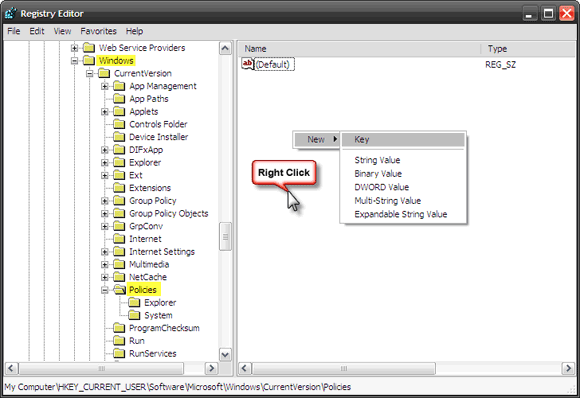
Klicken Sie bei ausgewählten Richtlinien mit der rechten Maustaste auf einen leeren Bereich und wählen Sie Neu – Schlüssel. Eintippen comdlg32. Wählen Sie dann comdlg32 und erstellen Sie auf ähnliche Weise den Schlüssel Ortsleiste.
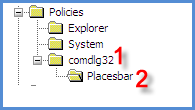
Der gesamte Schlüssel sieht so aus – HKEY_CURRENT_USER \ Software \ Microsoft \ Windows \ CurrentVersion \ Policies \ comdlg32 \ Placesbar
Fünf Schlüsselwerte verweisen auf die fünf benutzerdefinierten Ordner, die wir für das allgemeine Dialogfeld erstellen können. Klicken Sie bei ausgewählter Placesbar mit der rechten Maustaste auf das leere Feld und erstellen Sie fünf Zeichenfolgenwerte (Platz0, Platz1″¦Platz4). Klicken Sie mit der rechten Maustaste darauf und geben Sie den vollständigen Pfad zum gewünschten Ordner ein. Wie im folgenden Screenshot gezeigt”¦

Das ist der fertige Look”¦

Ein paar wichtige Punkte zu beachten –
- Sie können nur maximal fünf Werte erstellen; mehr werden vom System ignoriert.
- Die Änderung im allgemeinen Dialog wird im gesamten System mit Ausnahme von MS Office widergespiegelt.
- Wenn Sie zum alten Aussehen zurückkehren möchten, klicken Sie einfach mit der rechten Maustaste und löschen Sie Placesbar.
Verwenden des Gruppenrichtlinien-Editors
GPE kann als Benutzeroberfläche verwendet werden, um einige bequeme Änderungen an den Standardeinstellungen von Windows vorzunehmen. Diese Einstellungen heißen Richtlinien und mit der GPE können wir diese nach Belieben optimieren (erinnern Sie sich an die Beiträge zum Blockieren automatischer Updates von Google, in denen wir GPE verwendet hatten?)
GPE ist ein „verstecktes“ Verwaltungswerkzeug. Also greifen wir über Run darauf zu – gpedit.msc.
Klicken Sie sich durch zu dem folgenden allgemeinen Dialog-Öffnungsort – Benutzerkonfiguration – Administrative Vorlagen – Windows-Komponenten – Windows Explorer – Common Open File Dialog.

Doppelklicken Sie auf das Gemeinsamer Datei-Öffnen-Dialog Ordnersymbol, um auf die Einstellungen zuzugreifen, die für das Öffnen des allgemeinen Dialogs angegeben sind.
Greife auf... zu Eigenschaften Registerkarte für In der Places-Leiste angezeigte Elemente indem Sie entweder mit der rechten Maustaste darauf klicken oder auf das Eigenschaften Link in der Beschreibung angegeben.

Das Eigenschaftenfeld hat zwei Registerkarten – Einstellungen und Erklären. Aktivieren Sie die Einstellung und geben Sie die vollständigen Pfade zu den gewünschten Ordnern ein (wird auch auf der Registerkarte Erklären erklärt).

Klicke auf Anwenden und OK um Ihre benutzerdefinierte Common Dialog Places Bar zu haben.
Hinweis: Der Gruppenrichtlinien-Editor ist keine Standardfunktion von Windows XP Home Edition. Im Netz sind jedoch Workarounds verfügbar.
Optimieren mit Tools von Drittanbietern
TweakUI ist wahrscheinlich das bekannteste der Windows-Änderungstools. Obwohl Microsoft es „offiziell“ nicht unterstützt, wird es als Microsoft PowerToy. TweakUI (ver2.10) kann von Ihrem Hund verwendet werden, um die Dinge zu tun, über die wir in den beiden vorherigen Abschnitten geschwitzt haben.
Navigieren Sie zu den Einstellungen für den allgemeinen Dialog und verwenden Sie die Dropdown-Listen auf der rechten Seite, um einen der vordefinierten Orte auszuwählen, oder geben Sie einfach Ihren eigenen ein. Sie können auch zum Standard-Look zurückkehren oder die Places-Leiste ganz ausblenden.

PlacesBar-Editor ist ein nettes Open-Source-Dienstprogramm, das sich direkt auf der Schaltfläche befindet, um die Schaltflächen des allgemeinen Dialogfelds anzupassen. PlacesBar-Editor ermöglicht es Ihnen, fünf benutzerdefinierte Ordner Ihrer Wahl festzulegen. Es gibt auch eine zweite Registerkarte zum Ändern der Standardeinstellungen für Microsoft Office. Wenn Sie vermasseln, gibt es die Schaltfläche Standard, um alles zurückzusetzen.
Das einzige Ärgernis ist, dass dieses Programm, obwohl kostenlos, Donationware ist. Ein- oder zweimal öffnet sich ein Paypal-Fenster, in dem Sie um Offenheit gebeten werden. PlacesBar Editor passt zu Windows 2000/XP/ME/Vista.

Alles erledigt!
Der Einfachheit halber haben Sie jetzt zu viele Werkzeuge für den Job. Das ist ein bisschen durcheinander, oder? Aber die Auswahl liegt bei uns. Wenn Sie keine Programme installieren möchten, gibt es den Registry-Hack und das GPE. Wenn Sie dies tun, dann gibt es die drei Anwendungen, die wir in den beiden Beiträgen behandelt haben. Welches ist Ihre Werkzeug der Wahl?
Bildnachweis: fatbwoy
Saikat Basu ist stellvertretender Redakteur für Internet, Windows und Produktivität. Nachdem er den Schmutz eines MBA und einer zehnjährigen Marketingkarriere beseitigt hat, ist er jetzt leidenschaftlich dabei, anderen zu helfen, ihre Fähigkeiten im Geschichtenerzählen zu verbessern. Er hält Ausschau nach dem fehlenden Oxford-Komma und hasst schlechte Screenshots. Aber Fotografie-, Photoshop- und Produktivitätsideen beruhigen seine Seele.